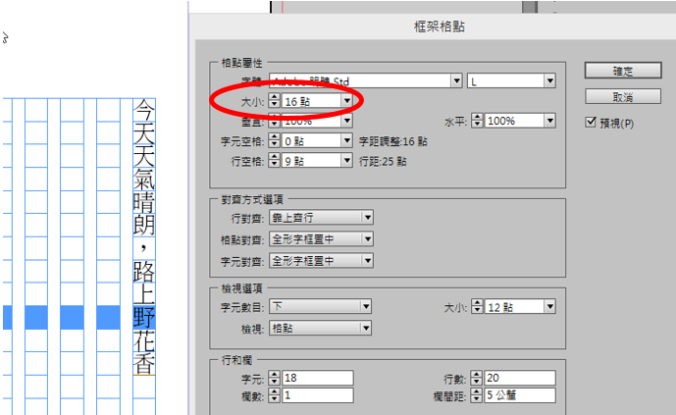圖資處開課囉~
哇阿 Design最潮課(無基礎可)[免費]-10/14 虛擬實境最潮AR/VR,11/25 媒體設計最潮 AE Motion Graphic ,12/18 數據分析設計最潮 Power BI,本次邀請到 ,米菲多媒體團AR/VR多媒體專家蔡雅雯Lina老師,動態插畫名師 謝豐嶸 , Power BI 達人專家 吳翠鳳老師 ,課程內容豐富,歡迎報名喔~
https://forms.gle/yVRyuHBLa2gnGnjB9

圖資處開課囉~
哇阿 Design最潮課(無基礎可)[免費]-10/14 虛擬實境最潮AR/VR,11/25 媒體設計最潮 AE Motion Graphic ,12/18 數據分析設計最潮 Power BI,本次邀請到 ,米菲多媒體團AR/VR多媒體專家蔡雅雯Lina老師,動態插畫名師 謝豐嶸 , Power BI 達人專家 吳翠鳳老師 ,課程內容豐富,歡迎報名喔~
https://forms.gle/yVRyuHBLa2gnGnjB9


這篇是關於3D效果的介紹。
這篇關於圖表製作介紹。

★★★原因颱風 7/10-7/11 Photoshop 及 illustrator 課程停課,已確定改至8/2-8/3 補課 歡迎報名參加★★★
2018暑假絕對是您學習欲最佳滿足的時刻,包含充滿華麗吸睛繪圖設計「影像”閃亮””photoshop + illustrator」,還準備了顧到裡子「文件"尚青" Writer vs Word, Impress vs PowerPoint, Calc vs Excel 」,並邀請影像設計及文件製作雙料達人郭淑慧老師不藏私的教學,如此豪華課程內容讓您今年的暑假學到滿載,歡迎報名參加。

課程報名:https://goo.gl/forms/LJ6t3mOBPcJjZYYH2
相關連絡:(02)22368225分機2313│ jovie@mail.shu.edu.tw
好創意、美的影像常常迅雷不及掩耳晃到眼前,想緊抓這瞬間即逝的想法及影像,歡迎來參加 《Adobe Day》一場Mix創意使用Show。 繼續閱讀
常見的海報是由文字、插圖、影像等幾種元素組合而成,而現今的電腦製圖軟體中擁有各自的優勢,如Photoshop可以處理照片、影像,點陣圖的部分,Illustrator處理插畫、插圖,向量圖部分,今天介紹的InDesign則是可以將影像、插畫等元件進行完稿跟排版處理。
當我們遇到設計需要翻面(兩頁以上)的時候,即可以使用InDesign;而當我們的每一頁設計都有共同元素(固定出現的內容)也可以使用InDesign。
根據下圖的框線可以分為「紙張邊界」、「設計邊界」、「出血」。
「紙張邊界」代表印刷時的紙張大小、「設計邊界」是設計師在設計圖案、排版時需要的一定範圍,「出血」則是給印刷廠裁切時的預留範圍,一般為3mm。當設計滿版時,也會將設計圖放到出血位置,因為裁切時發生錯誤也較不影響設計。

步驟一:點選左上角的「檔案」→「新增」→「文件」,並點選「邊界和欄」來設定所需邊界。
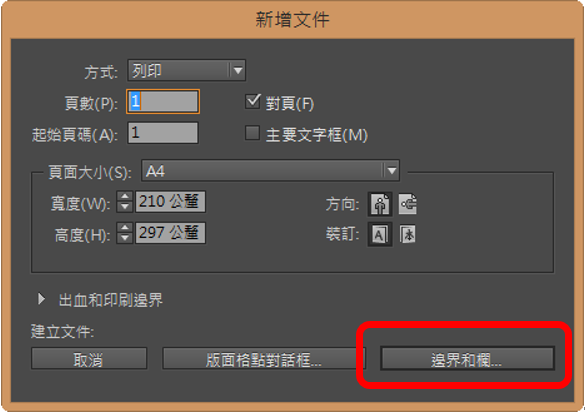
步驟二:調整好自己需要的設定,點選「確定」即會出現上述所說的三種邊界。
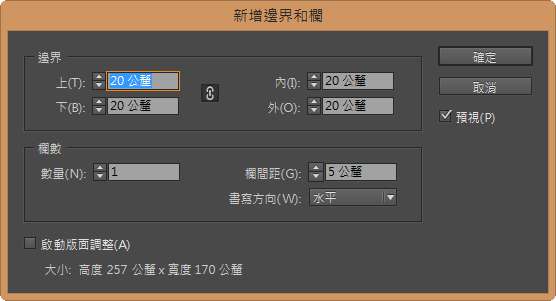
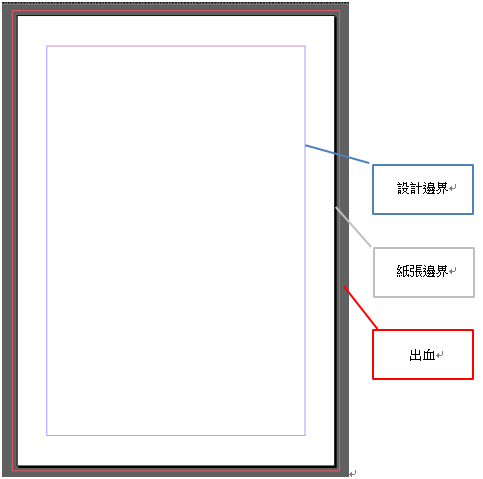
我們可以從左邊的工具欄中選擇矩形工具,即可在版面上繪製出色框。
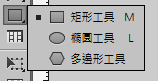
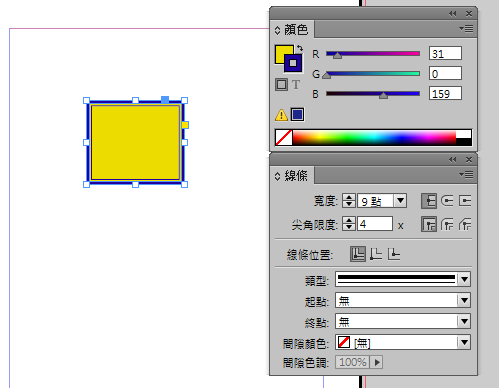
從左邊的工具欄點選「矩形框架工具」。
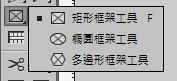
置入圖片可以分成兩種,一種是先有框,另一種則是直接置入。
1.先有框
→單一置入:一次置入一張圖片。
步驟:先畫一個框,再點選「檔案」→「置入」,選擇圖檔即可置入。
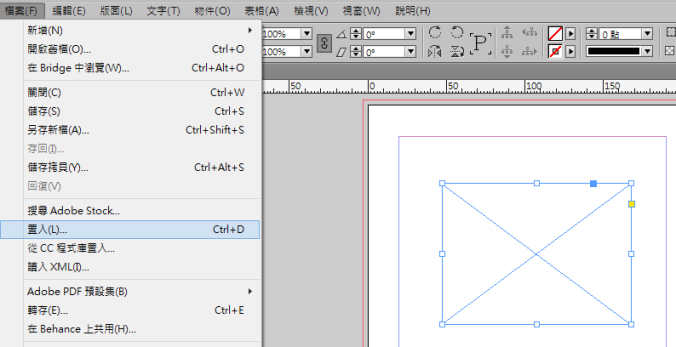
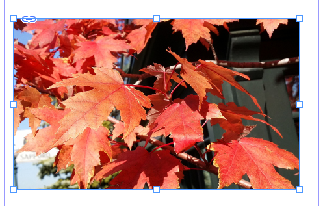
※置入的圖可能不能看到全圖,要再進行調整。
如要調整,可以在工具欄點選「選取」後直接調整框,但需要避開中間的圓圈,按住Shift等比例調框的大小。
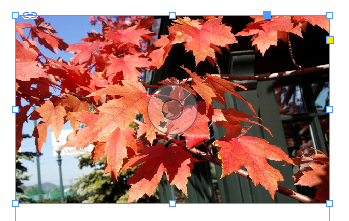
也可以直接點選「選取」,並將游標移到同心圓的位置,形同以直接選取工具去調整圖片的位置。
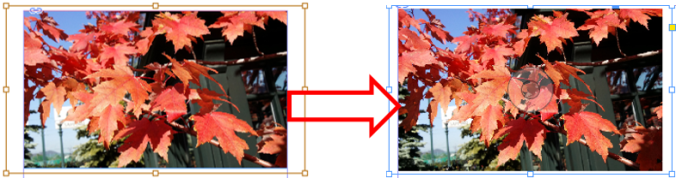
→多重置入:可以置入多張影像。
步驟一:運用「矩形框架工具」拖曳出多個需要置入的圖框,並且點選「檔案」→「置入」,選取多張圖片。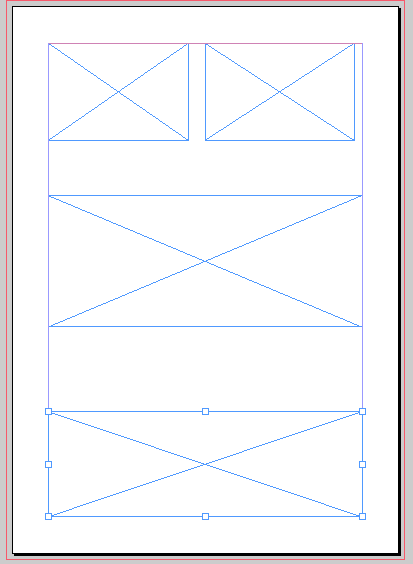
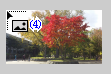 :代表有四張圖,以鍵盤上下鍵可以切換圖片。
:代表有四張圖,以鍵盤上下鍵可以切換圖片。
 :代表游標已移到某個圖框上方,可以置入圖片。
:代表游標已移到某個圖框上方,可以置入圖片。
※先有框再放圖,是以版面優先,圖去遷就框。
2.直接置入
→等比例:點選「檔案」→「置入」,選好圖片,拖曳時會出現百分比,代表以該比例出現該圖。
→等尺寸:點選「檔案」→「置入」,選好圖片,點一下畫面即可。
※選擇直接置入的問題是在於調大小的時候。調框的大小,內容物(圖片)並不會跟著一起被調整,所以,在點選「選取工具」的狀態下,可以先按Shift(使框等比例調整大小)再加按Ctrl,即可以讓內容物也跟著調大小。
步驟一:點選「文字工具」,直接拖曳出文字框,並且將文字打上或是貼上。
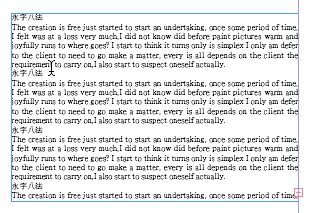
步驟二:點選「視窗」,並選取「文字與表格」→「字元」,即可以調整字元。
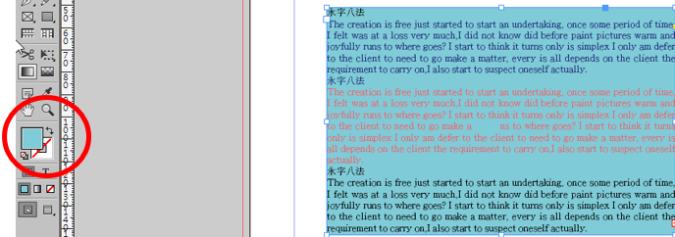
步驟三:工具面板下方的前景色(如上圖),可切換框中填色或文字填色。
步驟一:點選稿紙框。
拖曳時會出現欄列數跟字數,如下圖。
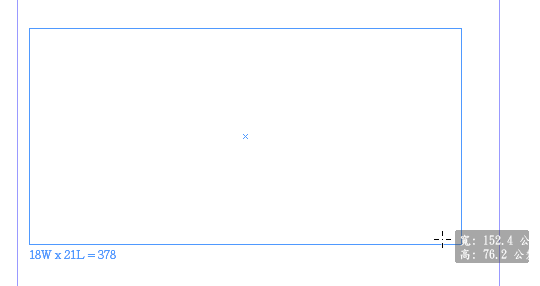
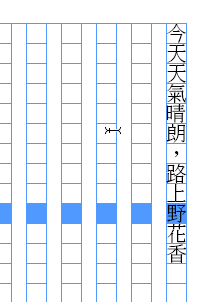
※在稿紙框的狀態下,不能用字元面板調整文字大小,因為字會跑出格子。
步驟二:如要調整大小,可以點選「物件」→「框架格點」,調整格點的同時,文字也會跟著調整。